Као ИТ стручњак, често ме питају како да побољшам перформансе Стеам ВР игара. Иако постоји низ ствари које се могу урадити да би се побољшале перформансе, једна од најважнијих је да се уверите да ваш рачунар испуњава минималне системске захтеве за игру.
Ако ваш рачунар не испуњава минималне системске захтеве, игра ће вероватно радити споро и може се чак и срушити. Да бисте ово избегли, мораћете да се уверите да ваш рачунар испуњава или премашује минималне системске захтеве за игру.
Још једна важна ствар коју треба да урадите је да се уверите да су ваши графички драјвери ажурирани. Застарели управљачки програми за графику могу да изазову бројне проблеме са перформансама, па је важно да се уверите да имате најновије управљачке програме за своју графичку картицу.
Коначно, ако и даље имате проблема са перформансама, можда бисте желели да покушате да смањите подешавања графике за игру. Ово се обично може урадити у менију подешавања игре. Смањивањем подешавања графике обично можете побољшати перформансе без превише жртвовања визуелног изгледа.
Пратећи ове савете, обично можете значајно повећати перформансе за Стеам ВР игре. Међутим, ако и даље имате проблема, можда ћете желети да се консултујете са професионалним ИТ стручњаком за даљу помоћ.
Аре Стеам ВР игре успоравају на вашем рачунару? да ли желите да Побољшајте своје Стеам ВР игре ? Неколико играча је пријавило проблеме са перформансама док су играли на Стеам ВР. Ако сте један од тих корисника, овај пост је направљен специјално за вас. Овде ћемо вам показати методе помоћу којих можете побољшати перформансе својих Стеам ВР игара и покренути их лакше и боље.

Како побољшати перформансе Стеам ВР игара?
Ево неколико метода које можете користити да побољшате своје Стеам ВР игре на Виндовс рачунару ако су споре или споре:
- Користите неколико општих савета и трикова.
- Ажурирајте управљачке програме за екран и звук на најновије верзије.
- Смањите подешавања видео картице.
- Оверклокирајте свој ГПУ.
- Подесите брзину освежавања.
- Онемогућите ГеФорце Екпериенце преклапање.
- Укључите изглађивање покрета.
- Смањите резолуцију рендеровања.
- Промените подешавања графике у игри.
- Пробајте виртуелну радну површину.
- Инсталирајте мод ВР Перформанце Тоолкит.
- Поново инсталирајте СтеамВР ако је и даље спор.
1] Користите неке опште савете и трикове
Можете почети са неким општим саветима и триковима за побољшање перформанси ваших Стеам ВР игара на Виндовс-у. Ево неколико савета за негу:
Ако ваша СтеамВР игра касни, покушајте да поново покренете рачунар и ВР слушалице. У неким случајевима, ВР слушалице могу изазвати проблеме са кашњењем у вашим играма. Дакле, поновно покретање може да вам помогне да решите проблем.
Такође, проверите да ли се ваш систем подудара Системски захтеви Стеам ВР игре . У супротном, игре неће радити глатко. Можете да урадите тест перформанси СтеамВР на Стеам-у и видите да ли ваш рачунар може да поднесе ВР игре.
У случају да користите Оцулус Аир Линк с Куест 2 да бисте се повезали и играли ВР игре на рачунару, ово може бити узрок проблема. Дакле, уверите се да су испуњени захтеви мреже Оцулус Аир Линк.
Такође морате да проверите да ли су УСБ кабл који сте користили за повезивање слушалица са рачунаром и УСБ порт УСБ 3.0 или новији. СтеамВР може да заостаје ако користите погрешан кабл или УСБ порт.
позадина за живо сат за Виндовс 10
Још једна ствар коју можете учинити је затворите непотребне програме који су жељни ресурса из позадине. Ако у позадини ради превише апликација, ваша игра ће највероватније успорити због недоступности потребне количине системских ресурса. Дакле, отворите Таск Манагер са Цтрл+Схифт+Есц, а затим пронађите задатке који троше много системских ресурса. Након тога, изаберите процес и користите дугме „Заврши задатак“ да бисте га затворили. Након што то урадите, покушајте да играте Стеам ВР игре и проверите да ли је проблем решен.
Ако сте се побринули за горе наведене савете, можете користити други метод да бисте побољшали СтеамВР игре.
Повезан : Поправите СтеамВР кодове грешака 113, 200, 206, 207, 208, 301, 306, 308, 302
2] Ажурирајте управљачке програме за екран и аудио на најновије верзије.
Пре него што пређете на следеће решење, уверите се да проблем није на крају вашег система. Застарели драјвери уређаја узрокују проблеме са перформансама у играма и другим апликацијама. Дакле, ажурирајте управљачке програме уређаја на њихове најновије верзије, посебно управљачке програме за графику и звук.
Да бисте то урадили, покрените апликацију Виндовс Сеттингс притиском на Вин+И и идите на картицу Виндовс Упдате. Након тога, кликните на опцију Напредне опције > Напредна ажурирања, а затим преузмите и инсталирајте сва доступна ажурирања управљачког програма уређаја.
Постоје и други начини за ажурирање управљачких програма уређаја. Након тога, поново покрените рачунар и играјте Стеам ВР игре да бисте проверили да ли је проблем решен.
3] Смањите подешавања графичке картице.
Ако сте подесили подешавања графике на високо на ниском до средњем рачунару, вероватно ћете наићи на проблеме са перформансама док играте у Стеам ВР. Стога, у овом случају, можда бисте желели да смањите подешавања графике, а затим видите да ли то помаже бољем покретању Стеам ВР игара или не.
На пример, ако имате НВИДИА графичку картицу, можете да отворите НВИДИА контролна табла а затим кликните на „3Д подешавања“ > „Управљање 3Д поставкама“. Након тога идите на картицу Глобалне поставке и покушајте да подесите графичке поставке на ниске или средње вредности. Или можете да наставите да подешавате подешавања и видите шта вам одговара. Слично томе, можете смањити друге поставке графичке картице на рачунару.
САВЕТ: Најбоље АМД Радеон поставке за ПЦ игре .
4] Оверклокирање вашег ГПУ-а
Такође можете покушати оверклоковање вашег ГПУ-а и види да ли ради за тебе. Неки корисници су пријавили да им је оверцлоцкинг помогао да боље покрену своје Стеам ВР игре. Дакле, можете покушати да урадите исто и видите да ли је проблем решен.
5] Подесите брзину освежавања
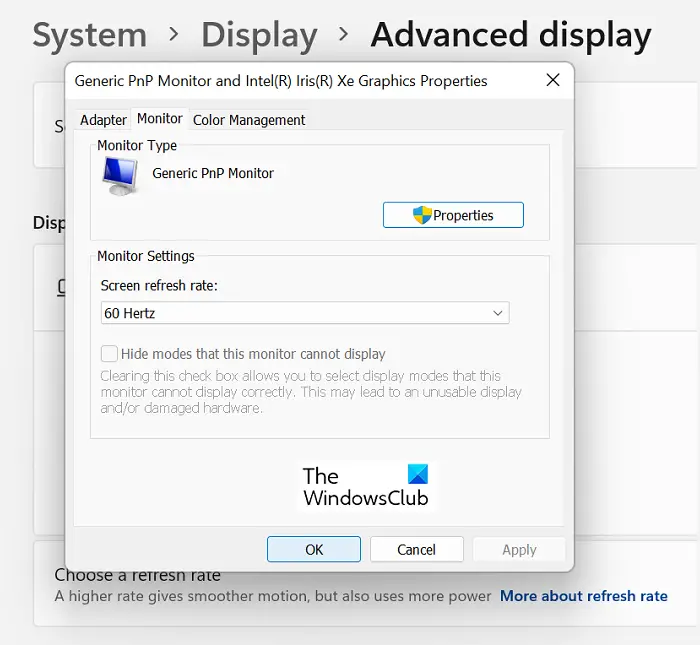
Следећа ствар коју можете да урадите је да промените брзину освежавања рачунара. Неколико корисника је потврдило да им је подешавање брзине освежавања помогло да боље покрећу ВР игре. Смањење брзине освежавања радило је за неке кориснике, а подешавање веће брзине освежавања је било од помоћи за неке кориснике. Тако да можете прилагодити брзину освежавања у складу са тим и проверити шта вам одговара. Ево корака да то урадите:
- Прво отворите апликацију Подешавања са Вин + И, а затим идите на Систем > Приказ одељак.
- Сада померите надоле до Проширени приказ у одељку Повезана подешавања и кликните на њега.
- Затим кликните на падајући мени „Изаберите брзину освежавања“ и изаберите брзину освежавања која није тренутна.
- Ако вам треба више опција, кликните на дугме Својства адаптера екрана за екран 1, а затим идите на картицу „Монитор“.
- Након тога, изаберите жељену брзину освежавања и кликните на Примени > У реду да бисте сачували промене.
Сада можете покушати да играте своје Стеам ВР игре и видите да ли је проблем решен.
Осим брзине освежавања вашег монитора, можете променити и брзину освежавања ваших Куест 2 слушалица и проверити да ли вам помаже да боље покренете ВР игре или не. Да бисте то урадили, следите ове кораке:
- Прво отворите софтвер Оцулус на рачунару, а затим изаберите Уређаји .
- Сада изаберите Потрага 2 и додир са листе уређаја.
- Следећи проналазак Графичка подешавања опцију и кликните на њу.
- Након тога, изаберите жељену брзину освежавања од доступних.
- На крају кликните на дугме Сачувајте и поново покрените опцију, а затим проверите да ли ваше Стеам ВР игре раде глатко или не.
Читати: Оцулус софтвер се неће инсталирати на Виндовс 11.
6] Онемогућите ГеФорце Екпериенце преклапање.
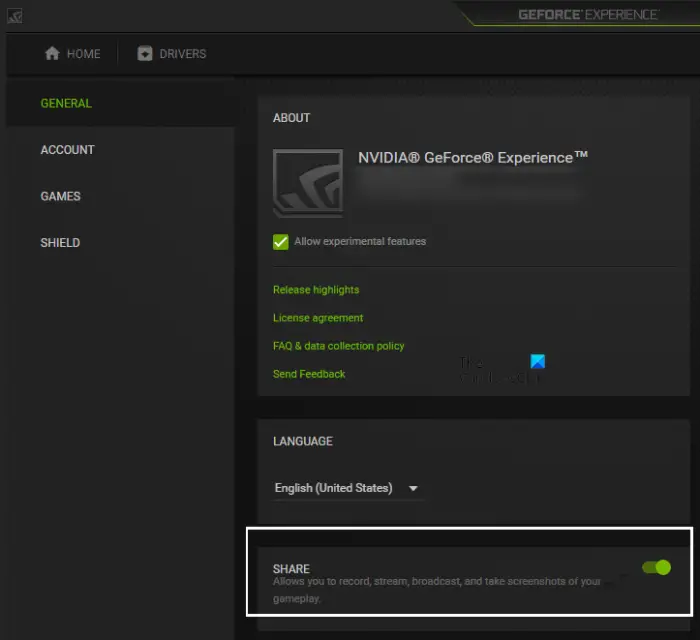
Примена ГеФорце Екпериенце Оверлаи-а може довести до тога да ваше ВР игре заостају на рачунару, као што је пријавило неколико корисника. Стога, у овом случају, можете онемогућити функцију преклапања у игри и видети да ли побољшава перформансе ВР игара или не. Ево како да то урадите:
- Прво отворено НВИДИА ГеФорце Екпериенце апликацију и проверите да ли сте пријављени на свој НВИДИА налог.
- Сада притисните дугме Подешавања икона се налази у горњем десном углу.
- На страници са подешавањима идите на ГЕНЕРАЛ језичак на левој страни.
- Онда само онемогућите ПАНЕЛИ У Игри прекидач.
Покушајте да покренете своје игре сада и видите да ли су се укупне перформансе побољшале или не.
Читати: Оцулус Куест се не повезује на ВиФи на рачунару Стално се искључује
7] Укључите Мотион Смоотхинг
Углађивање покрета у СтеамВР-у је згодна функција која помаже да се игрица несметано покрене када оквири падну. Дакле, можете покушати да га омогућите у СтеамВР и видите да ли видите значајно побољшање у својим ВР играма. Ево корака за омогућавање углађивања покрета у СтеамВР:
- Прво отворите подешавања СтеамВР, а затим идите на видео таб
- Сада инсталирајте Изглађивање покрета опцију у ОН стање.
- Након тога затворите подешавања и покушајте да играте своје игре.
Надамо се да ће ваше СтеамВР игре сада боље радити. Ако не, можете користити следећи метод да би ваше Стеам ВР игре боље функционисале.
Читати: Стеам се неће отворити на Виндовс рачунару
8] Смањите резолуцију рендеровања
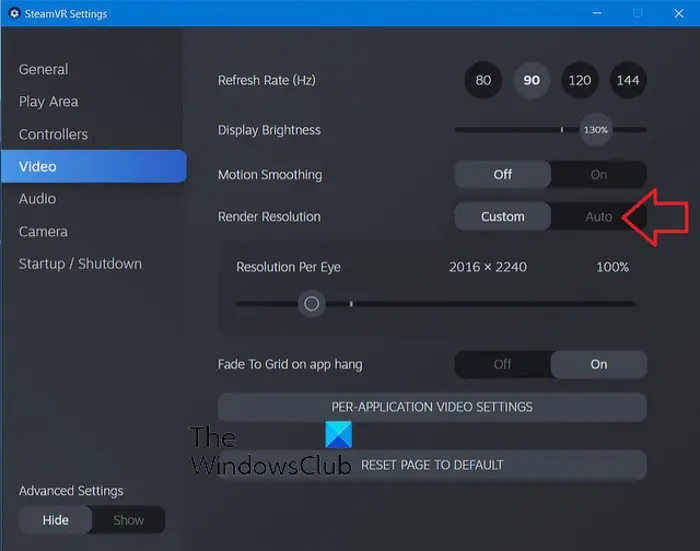
Такође можете покушати да смањите резолуцију читача у подешавањима СтеамВР. Ово ће у основи приморати СтеамВР да прикаже игру у нижој резолуцији. Пошто је виша резолуција рендеровања захтевнија за графику, то ће изазвати кашњење и друге проблеме са перформансама у вашим играма. Дакле, смањите резолуцију рендеровања и видите да ли то помаже. Ево корака да то урадите:
- Прво отворите подешавања СтеамВР и једноставно идите на картицу „Видео“ на левом панелу.
- Сада изаберите Обичај опција за Рендеринг Ресолутион а затим прилагодити Еие Пермиссион клизач у складу са тим да га спустите.
- Након тога, играјте своју виртуелну игру и видите да ли има побољшања у њеним перформансама.
види: СтеамВР грешка 1114. Дошло је до проблема при инсталирању Оцулус Рунтиме-а. .
9] Промените подешавања графике у игри.
Да бисте побољшали перформансе одређене Стеам ВР игре, можете да прилагодите њене графичке поставке у игрици. Покретање игре на нижим конфигурацијама ће аутоматски побољшати њене перформансе на слабом рачунару. Дакле, смањите подешавања графике у игри и видите да ли то побољшава перформансе игре. Можете искључити функцију анти-алиасинга, смањити рендерирање, смањити или онемогућити одређене графичке ефекте итд.
Читати: Решен је проблем где СтеамВР слушалице нису откривене. .
10] Испробајте виртуелну радну површину
Такође можете да користите виртуелну радну површину за играње ВР игара. Корисници Оцулус Куест 2 могу да преузму апликацију Виртуал Десктоп из Оцулус продавнице и виде да ли побољшава искуство играња или не.
11] Инсталирајте ВР Перформанце Тоолкит мод.
Постоји мод под називом ВР Перформанце Тоолкит дизајниран посебно за ВР игре. Ово помаже да се постигне више ФПС-а и боље покрене игре. Можете преузети овај мод са гитхуб.цом а затим га инсталирајте на рачунар.
12] Поново инсталирајте СтеамВР ако још увек заостаје
Ако ВР игре и даље заостају и постоје други проблеми са перформансама, проблем може бити у апликацији СтеамВР. Дакле, можете покушати да деинсталирате и затим поново инсталирате апликацију да бисте решили проблем. Обавезно направите резервну копију података игре пре него што ово урадите.
Да бисте деинсталирали СтеамВР, отворите Стеам клијент и идите у БИБЛИОТЕКУ. Одавде кликните десним тастером миша на СтеамВР и изаберите опцију Деинсталирај. Након тога, пратите упутства, а затим довршите процес деинсталирања. Када завршите, поново покрените рачунар, а затим поново инсталирајте СтеамВР на рачунар из Стеам продавнице. Надам се да ће игре сада добро функционисати.
види: Поправите да СтеамВР не ради на Виндовс рачунару.
Како учинити да СтеамВР ради глатко у Куест 2?
Да би СтеамВР игре радиле глатко са Оцулус Куест 2, можете да оптимизујете своју Оцулус Аир Линк везу. Неки корисници су пријавили да им је снижавање брзине освежавања њихових Куест 2 слушалица помогло, док су неки корисници потврдили да повећање брзине освежавања побољшава њихове перформансе игре. Дакле, покушајте да смањите или повећате брзину освежавања Куест 2 слушалица и видите да ли ваша игра ради глатко или не.
Да ли је ВР играма потребно много РАМ-а?
Виртуелне игре захтевају више РАМ-а него конвенционалне ПЦ игре. Захтеви за РАМ се разликују од игре до игре. Међутим, већина ВР игара и ВР слушалица захтева најмање 8 ГБ меморије за несметано функционисање.
Сада прочитајте: СтеамВР стално предлаже ажурирање графичког драјвера.

![Виндовс време се мења само од себе [Поправи]](https://prankmike.com/img/time/E1/windows-time-keeps-changing-by-itself-fix-1.webp)








![Није могуће штампати са Гоогле Цхроме-а на рачунар [поправљено]](https://prankmike.com/img/chrome/5C/can-rsquo-t-print-from-google-chrome-on-pc-fixed-1.png)
![Грешка надоградње на иЦлоуд за Виндовс није успела [поправи]](https://prankmike.com/img/apple/60/upgrade-to-icloud-for-windows-failed-error-fix-1.png)


![Храбри претраживач са високом потрошњом процесора и меморије [Поправљено]](https://prankmike.com/img/browsers/D7/brave-browser-high-cpu-and-memory-usage-fixed-1.png)
